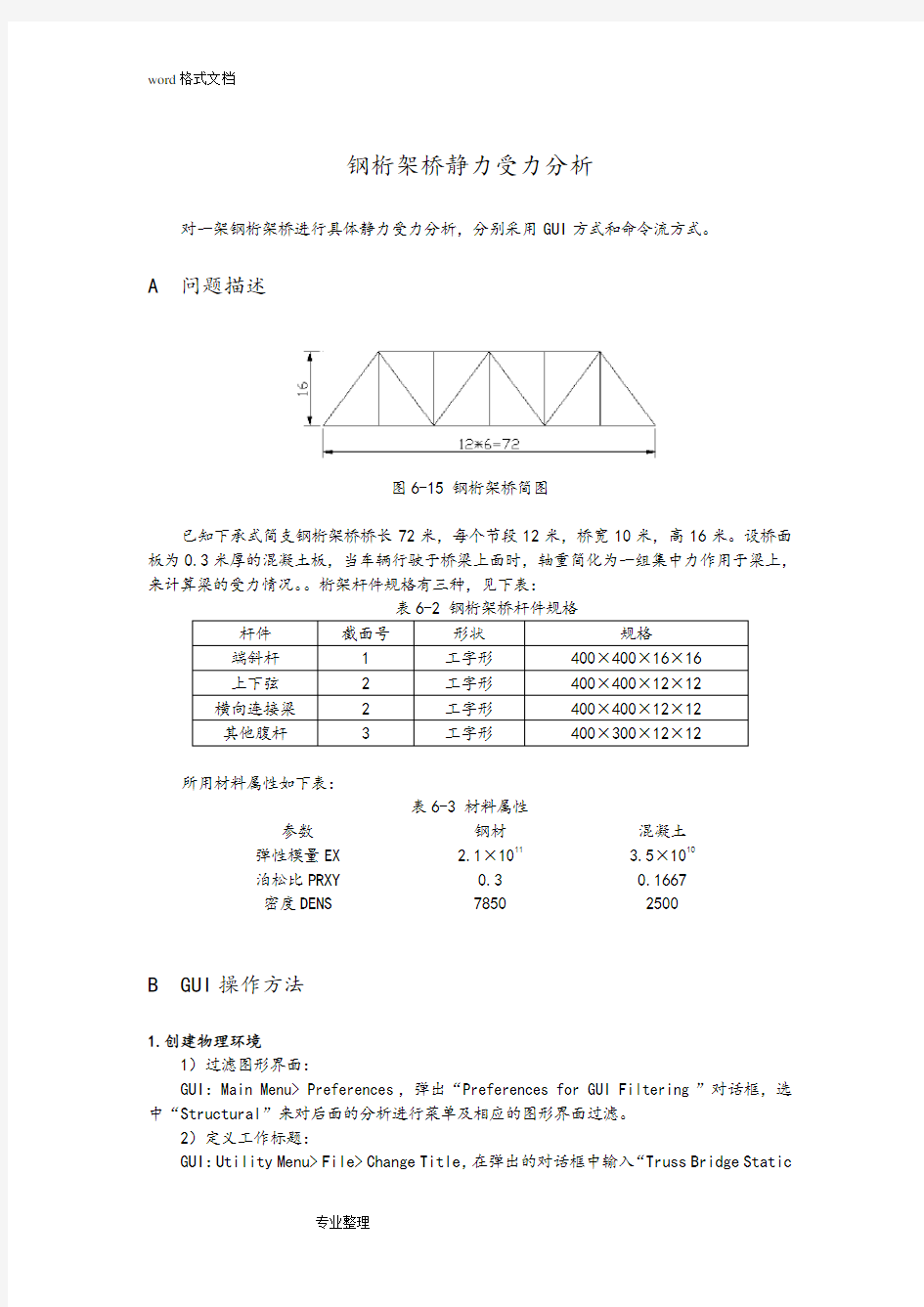

钢桁架桥静力受力分析
对一架钢桁架桥进行具体静力受力分析,分别采用GUI方式和命令流方式。
A 问题描述
图6-15 钢桁架桥简图
已知下承式简支钢桁架桥桥长72米,每个节段12米,桥宽10米,高16米。设桥面板为0.3米厚的混凝土板,当车辆行驶于桥梁上面时,轴重简化为一组集中力作用于梁上,来计算梁的受力情况。。桁架杆件规格有三种,见下表:
表6-2 钢桁架桥杆件规格
杆件截面号形状规格
端斜杆 1 工字形400×400×16×16
上下弦 2 工字形400×400×12×12 横向连接梁 2 工字形400×400×12×12
其他腹杆 3 工字形400×300×12×12
所用材料属性如下表:
表6-3 材料属性
参数钢材混凝土
弹性模量EX 2.1×1011 3.5×1010
泊松比PRXY 0.3 0.1667
密度DENS 7850 2500
B GUI操作方法
1.创建物理环境
1)过滤图形界面:
GUI:Main Menu> Preferences,弹出“Preferences for GUI Filtering”对话框,选中“Structural”来对后面的分析进行菜单及相应的图形界面过滤。
2)定义工作标题:
GUI:Utility Menu> File> Change Title,在弹出的对话框中输入“Truss Bridge Static
Analysis”,单击“OK”。如图6-16(a)。
指定工作名:
GUI:Utility Menu> File> Change Jobname,弹出一个对话框,在“Enter new Name”后面输入“Structural”,“New log and error files”选择yes,单击“OK”。如图6-16(b)。
图6-16(a)定义工作标题
图6-16(b)指定工作名
3)定义单元类型和选项:
GUI:Main Menu> Preprocessor> Element Type> Add/Edit/Delete,弹出“Element Types”单元类型对话框,单击“Add”按钮,弹出“Library of Element Types”单元类型库对话框。在该对话框左面滚动栏中选择“Structural Beam”,在右边的滚动栏中选择“3D 188”,单击“Ok”,定义了“BEAM188”单元,如图6-17。继续单击“Add”按钮,弹出“Library of Element Types”单元类型库对话框。在该对话框左面滚动栏中选择“Structural Shell”,在右边的滚动栏中选择“Elastic 4node 181”,单击“OK”,定义了“SHELL181”单元。得到如图6-18所示的结果。最后单击“Close”,关闭单元类型对话框。
图6-17 单元类型库对话框
图6-18 单元类型对话框
4)定义梁单元截面:
GUI:Main Menu> Preprocessor> Sections>Beam> Common Sections,弹出“Beam Tool”工具条,如图6-19填写。然后单击“Apply”,如图6-19填写;然后单击“Apply”,如图6-19填写,最后单击“OK”。
图6-19 定义三种截面
每次定义好截面之后,点击“Preview”可以观察截面特性。在本模型中三种工字钢截面特性如下图6-20:
图6-20 三种截面图及截面特性
5)定义材料属性:
GUI:Main Menu> Preprocessor> Material Props> Material Models,弹出“Define Material Model Behavior”对话框,在右边的栏中连续双击“Structural> Linear> Elastic> Isotropic”后,弹出“Linear Isotropic Properties for Material Number 1”对话框,如图6-23所示,在该对话框中“EX”后面的输入栏输入“2.1e11”,“PRXY”后面的输入栏输入“0.3”,单击“OK”。
图6-23 设置弹性模量和泊松比图6-24 设置密度继续在“Define Material Model Behavior”对话框,在右边的栏中连续双击“Structural> Density”,弹出“Density for Material Number 1”对话框,如图6-24所示,在该对话框中“DENS”后面的输入栏输入“7850”,单击“OK”。
设置好第一种钢材材料之后,还要设置第二种混凝土桥面板材料。“Define Material Model Behavior”对话框的Material菜单中选择“New model”,按照默认的材料编号,点击“OK”。这时“Define Material Model Behavior”对话框左边出现“Material Model Number
2”,同第一种材料的设置方法一样,“Linear Isotropic”中“EX”输入“3.5e10”,“PRXY”输入“0.1667”,“DENS”输入“2500”,单击“OK”结束。如图6-25。最后关闭“Define Material Model Behavior”对话框。
图6-25 定义材料属性
2.建立有限元模型
1)生成半跨桥的节点:
GUI:Utility Menu> Modeling> Create> Nodes> In Active CS,弹出“Create Nodes in Active CS”对话框,在“X,Y,Z”输入行输入:“0,0,-5”,单击“OK”。如图6-26(a)
然后GUI:Utility Menu> Modeling> Copy> Nodes> Cop,在“Copy nodes”对话框中单击“Pick All”,在弹出的对话框中,如图6-26(b)填写。
继续执行GUI:Utility Menu> Modeling> Copy> Nodes> Cop,在“Copy nodes”对话框中单击“Pick All”,在弹出的对话框中,如图6-26(c)填写。
图6-26(a)建立节点图6-26(b)复制节点
图6-26(c)复制节点图6-27 半桥模型的节点
继续执行GUI:Utility Menu> Modeling> Copy> Nodes> Cop,弹出“Copy nodes”对话框,在ANSYS主窗口中用箭头选择2、6、10号节点,单击“OK”,在弹出的对话框中,“ITIME”输入“2”,“DY”输入“16”,“INC”输入“1”,“RATIO”输入“1”,其他项不填写。单击“OK”。
继续执行GUI:Utility Menu> Modeling> Copy> Nodes> Cop,弹出“Copy nodes”对话框,在ANSYS主窗口拾取3、7、11号节点,单击“OK”,在弹出的对话框中,“ITIME”输入“2”,“DZ”输入“-10”,“INC”输入“1”,“RATIO”输入“1”,其他项不填写。单击“OK”。最终ANSYS主窗口中出现画面如图6-27。
2)生成半桥跨单元:
选择第一种单元属性:
GUI:Utility Menu> Modeling> Create> Elements> Elem Attributes,弹出“Element Attributes”对话框,如图6-28所示。单击“OK”关闭窗口。
图6-28 选择单元属性图6-29建立端斜杆梁单元建立端斜杆梁单元:
GUI:Utility Menu> Modeling> Create> Elements> Auto Numbered> Thru Nodes,弹出“Elem from Nodes”拾取节点对话框,分别拾取11和14号节点,单击“apply”。再选择12和13号节点。单击“OK”。如图6-29。
选择第二种单元属性:
GUI:Utility Menu> Modeling> Create> Elements> Elem Attributes,弹出“Element Attributes”对话框,“SECNUM”项中选择“2 XIANHENG”,其他选项不变。单击“OK”关闭
窗口。
建立上下弦杆和横梁杆梁单元:
GUI:Utility Menu> Modeling> Create> Elements> Auto Numbered> Thru Nodes,弹出“Elem from Nodes”选择对话框,分别在2和6号节点、6和10号节点、10和14号节点、1和5号节点、5和9号节点、9和13号节点、3和7号节点、7和11号节点、4和8号节点、8和12号节点、1和2号节点、3和4号节点、5和6号节点、7和8号节点、9和10号节点、11和12号节点、13和14号节点建立单元。单击“OK”关闭窗口。
选择第三种单元属性:
GUI:Utility Menu> Modeling> Create> Elements> Elem Attributes,弹出“Element Attributes”对话框,“SECNUM”项中选择“3 FU”,其他选项不变。单击“OK”关闭窗口。
建立上下弦杆和横梁杆梁单元:Utility Menu> Modeling> Create> Elements> Auto Numbered> Thru Nodes,弹出“Elem from Nodes”选择对话框,分别在3和6号节点、6和11号节点、4和5号节点、5和12号节点、2和3号节点、1和4号节点、6和7号节点、5和8号节点、10和11号节点、9和12号节点建立单元。单击“OK”关闭窗口。
3)定义梁单元截面:
GUI:Main Menu> Preprocessor> Sections>Shell> Lay-up>Add/Edit,弹出Create and Modify Shell Sections”工具条,在“name”后输入“ban”,“ID”后输入“4”,“Thickness”后输入“0.3”,单击“OK”。
4)选择第四种单元属性:
GUI:Utility Menu> Modeling> Create> Elements> Elem Attributes,弹出“Element Attributes”对话框,“TYPE”项选择“2 SHELL181”,“MAT”项选择“2”,“SECNUM”项中选择“No Section”,“TSHAP”项选择“4 node quad”,其他选项不变。单击“OK”关闭窗口。
建立桥面板单元:
GUI:Utility Menu> Modeling> Create> Elements> Auto Numbered> Thru Nodes,弹出“Elem from Nodes”选择对话框,依次选择1、2、6、5号节点、5、6、10、9号节点、9、10、14、13号节点建立三个壳单元。单击“OK”关闭窗口。如图6-30。
图6-30 半桥单元
5)生成全桥有限元模型:
生成对称节点:
GUI:Main Menu> Preprocessor> Modeling> Reflect> Nodes,弹出“Reflect Nodes”选择对话框,单击“Pick All”。在第二个对话框中,选择“Y-Z plane”,“INC”项填写“14”。单击“OK”关闭对话框。
图6-31桥单元
生成对称单元:
GUI:Main Menu> Preprocessor> Modeling> Reflect> Elements> Auto Numbered,弹出“Reflect Elems”选择对话框,单击“Pick All”。在第二个对话框中,“NINC”项填写“14”。单击“OK”。如图6-31。
6)合并重合节点、单元:
GUI:Main Menu> Preprocessor> Numbering Ctrls> Merge Items,弹出“Merge Coincident or Equivalently Defined Items”对话框,“Label”项选择“All”,单击“OK”关闭窗口。如图6-32。
图6-32 合并重合节点和单元图6-33 压缩编号
压缩编号:
GUI:Main Menu> Preprocessor> Numbering Ctrls> Compress Number,弹出“Compress Numbers”对话框,“Label”项选择“All”,单击“OK”关闭窗口。如图6-33。
7)保存模型文件;Utility Menu> File> Save as,弹出一个“Save Database”对话框,在“Save Database to”下面输入栏中输入文件名“Structural_model.db”,单击“OK”。
3. 加边界条件和载荷
1)施加位移约束:
在简支梁的支座处要约束节点的自由度,以达到模拟铰支座的目的。假定梁左端为固定支座,右边为滑动支座。
GUI:Main Menu> Solution> Define Losads> Apply> Structural> Displacement> On Nodes,弹出节点选取对话框,用箭头选择23和24号节点,单击“OK”弹出“Apply U,ROT Nodes”对话框,“DOFs to be constrained”项中,选择“UX,UY,UZ”,单击“OK”关闭窗口。如图6-34。以同样的方法,在13和14号节点施加位移约束,选择13、14号节点之
后,在“DOFs to be constrained”项中选择“UY,UZ”,单击“OK”关闭窗口。结果如图6-35。
图6-34 设置节点位移约束图6-35 施加位移约束后的模型
图6-36 设置集中力荷载图6-37 施加所有荷载后的模型
2)施加集中力:
在跨中两节点处施加集中力荷载。
GUI:Main Menu> Solution> Define Losads> Apply> Structural> Force/Moment> On Nodes,弹出节点选取对话框,用箭头选择1和2号节点,单击“OK”弹出“Apply F/MNodes”对话框,“Lab”项选择“FY”,“VALUE”项填写“-100000”。如图6-36。单击“OK”关闭窗口。
3)施加重力:
GUI:Main Menu> Solution> Define Losads> Apply> Structural> Inertia> Gravity> Global,弹出“Apply Acceleration”对话框,在“ACELY”项填写“10”,单击“OK”。
施加所有荷载之后的模型如图6-37。
4. 求解
1)选择分析类型:
GUI:GUI:Main Menu> Solution> Analysis Type> New Analysis,在弹出的“New Analysis”对话框中选择static选项,点击“OK”关闭对话框。
2)开始求解:
GUI:Main Menu> Solution> Solve> Current LS,弹出一个名为“/STATUS Command”的文本框,如图6-38,检查无误后,单击“Close”。在弹出的另一个“Solve Current Load Step”对话框中单击“OK”。求解结束后,关闭“Solution is done”对话框。
图6-38 求解信息
5. 查看计算结果
1)查看结构变形图:
GUI:Main Menu>General Postproc>Plot Results> Deformed Shape,弹出一个如图
6-39(a)所示的对话框,单击“OK”,结果显示如图6-39(b)
图6-39(a) 设置变形显示图6-39(b) 结构变形结果
2)云图显示位移:
GUI:Main Menu> General Postproc> Plot Results> Contour Plot> Nodal Solu,
弹出如图6-40的对话框,选择“Nodal Solution-DOF Solution-”后面的选项,其中包括
X、Y、Z各个方向的位移及总体位移,和X、Y、Z各个方向的转角及总体转角。下面的选项
分别是:是否显示未变形的模型;变形比例。单击“OK”显示云图。各节点总体位移结果云
图如图6-41。
图6-40 选择云图显示数据
图6-41 总位移云图显示
3)矢量显示节点位移:
GUI:Main Menu> General Postproc> Plot Results> Vector Plot> Predefined,弹出一个“Vector Plot of Predefined Vectors”矢量画图对话框,在“PLVECT”项中选取“DOF
solution”和“Translation U”,单击“OK”,其结果如图6-42所示。
图6-42 节点位移矢量显示
4)显示结构内力图:
定义单元表:
GUI:Main Menu> General Postproc> Element Table> Define Table,弹出一个“Element Table Data”对话框,单击“Add”,弹出“Define Additional Element Table Items”对话框,在“Lab”项中填写“zhou_i”(定义单元i节点轴力名称),左边框中选择最后一项“By sequence num”,右边框中选择“SMISC”,下边填写“SMISC,1”,如图6-43。单击“Apply”,继续定义单元j节点轴力,在“Lab”项中填写“zhou_j”,下边填写“SMISC,7”。单击“Apply”,继续定义单元i节点剪力,在“Lab”项中填写“jian_i”,下边填写“SMISC,2”。单击“Apply”,继续定义单元j节点剪力,在“Lab”项中填写“jian_j”,下边填写“SMISC,8”。单击“Apply”,继续定义单元i节点弯矩,在“Lab”项中填写“wan_i”,下边填写“SMISC,6”。单击“Apply”,继续定义单元j节点轴力,在“Lab”项中填写“wan_j”,下边填写“SMISC,12”。单击“OK”关闭对话框。继续单击“Close”关闭“Element Table Data”对话框。
图6-43 定义单元表
在定义单元表的时候,需要查看帮助文件查找所用单元的
单元表项目与序号。图6-44为本例题中所选用的BEAM188单元
的单元坐标系图,表6-4列出了BEAM4单元表输出量的条目与
序号,定义单元表的时候,根据需要输出的量查找对应的序号
进行输入。
图6-44 BEAM4单元
表6-4 BEAM4单元表条目与序号
输出量项目I节点序号J节点序号MFORX(X方向力) SMISC 1 7
MFORY(Y方向力) SMISC 2 8
MFORZ(Z方向力) SMISC 3 9
MMOMX(X方向力矩) SMISC 4 10
MMOMY(Y方向力矩) SMISC 5 11
MMOMZ(Z方向力矩) SMISC 6 12 ?列表单元表结果
GUI:Main Menu> General Postproc> Element Table> List Elem Table,弹出一个“List Element Table Data”对话框,选择刚才定义的内力名称“ZHOU_I,ZHOU_J,JIAN_I,JIAN_J,WAN_I,WAN_J”,单击“OK”,弹出文本列表“PRETAB Command”,显示了每个单元的节点内力。如图6-45。
图6-45 单元表数据
列表的最后还列出了每项最大值和最小值,以及它们所在的单元。
?显示线单元结果
GUI:Main Menu> General Postproc> Plot Results> Contour Plot> Line Elem Res,弹出“Plot Line-Element Results”对话框,“LabI、LabJ”项分别选择“ZHOU_I”和“ZHOU_J”,“Fact”项设置显示比例(默认值是1),“KUND”项选择是否显示变形。单击“OK”。显示轴力图,如图6-46。重新执行显示线单元结果操作,“LabI、LabJ”项分别选择“JIAN_I”和“JIAN_J”,显示剪力图。重新执行显示线单元结果操作,“LabI、LabJ”项分别选择“WAN_I”和“WAN_J”,显示剪力图。由于本算例中的结构属于桁架杆系结构,杆件的剪力很小,结果不做重点考虑。
图6-47 轴力图
5)列表节点结果:
GUI:Main Menu> General Postproc> List Results> Nodal Solution,弹出一个“List Nodal Solution”对话框,选择“Nodal Solution-DOF Solution-Displacement vector sum”,单击“OK”。弹出每个节点的位移列表文本,其中包括每个节点的X、Y、Z方向位移和总位移,最后还列有每项最大值及出现最大值的节点。
6. 退出程序
单击工具条上的“Quit”弹出一个如图6-47所示的“Exit from ANSYS”对话框,选取一种保存方式,单击“OK”,则退出ANSYS软件。
图6-47 退出ANSYS对话框
C 命令流实现
/TITLE,Truss Bridge Static Analysis
/PREP7
/COM, Structural
!*
/PREP7
!*
ET,1,BEAM188
!*
ET,2,SHELL181
!*
SECTYPE, 1, BEAM, I, duan, 0 !*定义1号工字形截面* SECOFFSET, CENT !*截面质心不偏移* SECDATA,0.4,0.4,0.4,0.016,0.016,0.016,0,0,0,0 !*1号截面参数* SECTYPE, 2, BEAM, I, XIANHENG, 0
SECOFFSET, CENT
SECDATA,0.4,0.4,0.4,0.012,0.012,0.012,0,0,0,0
SECTYPE, 3, BEAM, I, FU, 0
SECOFFSET, CENT
SECDATA,0.3,0.3,0.4,0.012,0.012,0.012,0,0,0,0
R,4,0.3, , , , , , *
MP,EX,1,2.1E11 !*定义1号材料弹性模量* MP,PRXY,1,0.3 !*定义1号材料泊松比* MP,DENS,1,7850 !*定义1号材料密度* MP,EX,2,3.5E10 !*定义2号材料弹性模量* MP,PRXY,2,0.1667 !*定义2号材料泊松比* MP,DENS,2,2500 !*定义2号材料密度*
N, ,0,0,-5, , , , !*建立节点* NGEN,4,4,ALL, , ,12, , ,1, !*复制节点* NGEN,2,1,ALL, , , , ,10,1, !*复制节点* NGEN,2,1,2,10,4, ,16, ,1, !*复制节点* NGEN,2,1,3,11,4, , ,-10,1, !*复制节点*
TYPE,1 !*选择1号单元类型* MAT,1 !*选择1号材料*
REAL,1 !* 选择1号实常数* ESYS,0 !*单元坐标系* SECNUM,1 !*选择1号截面*
TSHAP,LINE !*选择线形单元*
E,11,14 !*建立单元*
E,12,13 !*建立单元*
TYPE,1 !* 选择1号单元类型* MAT,1 !* 选择1号材料* REAL,2 !* 选择2号实常数* ESYS,0 !* 单元坐标系* SECNUM,2 !* 选择2号截面* TSHAP,LINE !* 选择线形单元*
E,2,6 !*建立单元*
E,6,10
E,10,14
E,1,5
E,5,9
E,9,13
E,3,7
E,7,11
E,4,8
E,8,12
E,1,2
E,3,4
E,5,6
E,7,8
E,9,10
E,11,12
E,13,14
TYPE,1 !* 选择1号单元类型*
MAT,1 !* 选择1号材料*
REAL,3 !* 选择3号实常数*
ESYS,0 !* 单元坐标系*
SECNUM,3 !* 选择3号截面*
TSHAP,LINE !* 选择线形单元*
E,3,6 !*建立单元*
E,6,11
E,4,5
E,5,12
E,2,3
E,1,4
E,6,7
E,5,8
E,10,11
E,9,12
TYPE,2 !* 选择2号单元类型*
MAT,2 !* 选择2号材料*
REAL,4 !* 选择4号实常数*
ESYS,0 !* 单元坐标系*
TSHAP,QUAD !* 选择四边形单元*
E,1,2,6,5 !*建立单元*
E,5,6,10,9
E,9,10,14,13
NSYM,X,14,ALL !*所有节点以y0z平面对称*
ESYM, ,14,ALL !* 所有单元以y0z平面对称* NUMMRG,ALL, , , ,LOW !*合并重复节点单元,编号取较小者*
NUMCMP,ALL !*压缩节点单元等编号*
FINISH !*结束前处理器*
/SOL !*进入求解器*
NSEL,S, , ,23,24 !*选择节点*
D,ALL, ,0, , , ,UX,UY,UZ, , , , !*约束3个自由度* NSEL,S, , ,13,14 !*选择节点*
D,ALL, ,0, , , , ,UY,UZ, , , , !*约束两个自由度* NSEL,S, , ,1,2 !*选择节点*
F,ALL,FY,-10000 !*施加竖向集中力荷载* ALLSEL,ALL !*选择所有项目*
ACEL,0,10,0, !*施加重力*
ANTYPE,0 !*选择分析类型,静力分析* SOLVE !*开始求解*
FINISH !*结束求解器*
/POST1 !*进入普通后处理器*
PLDISP,2 !*显示结构变形图* PLNSOL, U,SUM, 0,1.0 !*显示总位移云图* PLVECT,U, , , ,VECT,ELEM,ON,0 !*显示节点总位移矢量图* FINISH !*结束后处理器*
! /EXIT,ALL !*退出AVSYS并保存所有信息*
Finish(退出四大模块,回到BEGIN层) /clear (清空内存,开始新的计算) 1.定义参数、数组,并赋值. 2./prep7(进入前处理) 定义几何图形:关键点、线、面、体 定义几个所关心的节点,以备后处理时调用节点号。 设材料线弹性、非线性特性 设置单元类型及相应KEYOPT 设置实常数 设置网格划分,划分网格 根据需要耦合某些节点自由度 定义单元表 3./solu 加边界条件 设置求解选项 定义载荷步 求解载荷步 4./post1(通用后处理) 5./post26 (时间历程后处理) 6.PLOTCONTROL菜单命令 7.参数化设计语言 8.理论手册 Finish(退出四大模块,回到BEGIN层) /clear (清空内存,开始新的计算) 1.定义参数、数组,并赋值. dim, par, type, imax, jmax, kmax, var1, vae2, var3 定义数组 par: 数组名 type:array 数组,如同fortran,下标最小号为1,可以多达三维(缺省)char 字符串组(每个元素最多8个字符) table imax,jmax, kmax 各维的最大下标号 var1,var2,var3 各维变量名,缺省为row,column,plane(当type为table时) 2./prep7(进入前处理) 2.1 设置单元类型及相应KEYOPT ET, itype, ename, kop1……kop6, inopr 设定当前单元类型 Itype:单元号 Ename:单元名设置实常数 Keyopt, itype, knum, value itype: 已定义的单元类型号 knum: 单元的关键字号
. !!连续梁桥 /prep7 et,1,4 !!!!定义梁单元 et,2,21 !!!!定义mass21单元 !!定义粱材料!!泊松比!!密度 mp,ex,2,3.45e10 !!直线段梁材料和1M段梁材料mp,nuxy,2,0.2 mp,dens,2,3302.153125 mp,ex,3,3.45e10 mp,nuxy,3,0.2 mp,dens,3,3301.658695 mp,ex,4,3.45e10 mp,nuxy,4,0.2 mp,dens,4,3299.906778 mp,ex,5,3.45e10 mp,nuxy,5,0.2 mp,dens,5,3298.327219 mp,ex,6,3.45e10 mp,nuxy,6,0.2
. mp,dens,6,3292.351605 mp,ex,7,3.45e10 mp,nuxy,7,0.2 mp,dens,7,3284.137255 mp,ex,8,3.45e10 mp,nuxy,8,0.2 mp,dens,8,3271.802136 mp,ex,9,3.45e10 mp,nuxy,9,0.2 mp,dens,9,3260.41903 mp,ex,10,3.45e10 mp,nuxy,10,0.2 mp,dens,10,3248.193657 mp,ex,11,3.45e10 mp,nuxy,11,0.2 mp,dens,11,3235.117644 mp,ex,12,3.45e10 mp,nuxy,12,0.2 mp,dens,12,3221.585664
. mp,ex,13,3.45e10 mp,nuxy,13,0.2 mp,dens,13,3208.826871 mp,ex,14,3.45e10 mp,nuxy,14,0.2 mp,dens,14,3194.279207 mp,ex,15,3.45e10 mp,nuxy,15,0.2 mp,dens,15,3179.924673 mp,ex,16,3.45e10 mp,nuxy,16,0.2 mp,dens,16,3166.445716 mp,ex,17,3.45e10 mp,nuxy,17,0.2 mp,dens,17,3152.555731 mp,ex,18,3.45e10 mp,nuxy,18,0.2 mp,dens,18,3138.312105 mp,ex,19,3.45e10
!!连续梁桥 /prep7 et,1,4 !!!!定义梁单元 et,2,21 !!!!定义mass21单元 !!定义粱材料!!泊松比!!密度 mp,ex,2,3.45e10 !!直线段梁材料和1M段梁材料mp,nuxy,2,0.2 mp,dens,2,3302.153125 mp,ex,3,3.45e10 mp,nuxy,3,0.2 mp,dens,3,3301.658695 mp,ex,4,3.45e10 mp,nuxy,4,0.2 mp,dens,4,3299.906778 mp,ex,5,3.45e10 mp,nuxy,5,0.2 mp,dens,5,3298.327219 mp,ex,6,3.45e10 mp,nuxy,6,0.2 mp,dens,6,3292.351605 mp,ex,7,3.45e10 mp,nuxy,7,0.2 mp,dens,7,3284.137255 mp,ex,8,3.45e10 mp,nuxy,8,0.2 mp,dens,8,3271.802136 mp,ex,9,3.45e10 mp,nuxy,9,0.2 mp,dens,9,3260.41903 mp,ex,10,3.45e10 mp,nuxy,10,0.2 mp,dens,10,3248.193657
mp,nuxy,11,0.2 mp,dens,11,3235.117644 mp,ex,12,3.45e10 mp,nuxy,12,0.2 mp,dens,12,3221.585664 mp,ex,13,3.45e10 mp,nuxy,13,0.2 mp,dens,13,3208.826871 mp,ex,14,3.45e10 mp,nuxy,14,0.2 mp,dens,14,3194.279207 mp,ex,15,3.45e10 mp,nuxy,15,0.2 mp,dens,15,3179.924673 mp,ex,16,3.45e10 mp,nuxy,16,0.2 mp,dens,16,3166.445716 mp,ex,17,3.45e10 mp,nuxy,17,0.2 mp,dens,17,3152.555731 mp,ex,18,3.45e10 mp,nuxy,18,0.2 mp,dens,18,3138.312105 mp,ex,19,3.45e10 mp,nuxy,19,0.2 mp,dens,19,3124.795334 mp,ex,20,3.45e10 mp,nuxy,20,0.2 mp,dens,20,3110.7135 mp,ex,21,3.45e10 mp,nuxy,21,0.2 mp,dens,21,3097.080875
!****************************************************************************** *********************** ! case2:无偏载(以跨径布置30m+40m+30m,桥宽8.5为例) ! 上海城市设计研究院L1+L2+L3预应力混凝土曲线连续梁桥结构分析 ! 两端为抗扭支座,中间支座为点铰支座 ! 每次要记得修改横隔梁的参数,即Mass21单元的实常数 !****************************************************************************** *********************** FINI /CLE /prep7 !DEFINE THE ELEMENTARY PARAMETERS *DIM,L,ARRAY,10 *DIM,H,ARRAY,10 *DIM,CITA,ARRAY,10 !*****以下参数均可修改*************** N=3 !跨数 L(1)=30 !第一跨 L(2)=40 !第二跨 L(3)=30 !第三跨 e1=1.25 !1#墩处内支座到中心线的间距 e2=1.25 !1#墩处外支座到中心线的间距 e3=0 !2#墩处的支座偏心距(正的表示外偏) e4=0 !3#墩处的支座偏心距 e5=1.25 !4#墩处内支座到中心线的间距 e6=1.25 !4#墩处外支座到中心线的间距 R=10000 !曲线桥半径 H0=1.0 !梁底到截面形心处的高度 M=16146 !mass21单元质量 J=27246.38 !mass21单元转动惯量 !************************************* LL=0.0 *DO,I,1,N LL=LL+L(I) CITA(I)=L(I)/R/3.1415925*180 *ENDDO CITA0=LL/R/3.1415925*180
FINISH /CLEAR /PREP7 CSYS,0 !单元类型定义 ********************************************************************* ******** ET,1,BEAM4 !车道单元 ET,2,LINK10 !主缆单元 ET,3,BEAM4 !加劲梁单元 ET,4,LINK10 !吊索单元 ET,5,BEAM4 !中央扣单元 ET,6,BEAM4 !主塔单元 ET,7,BEAM4 !支撑桥面板小纵梁单元 ET,8,BEAM4 !桥面板单元 !材料性质定义 ********************************************************************* ******** MP,EX,1,3.5E10 !车道常数 MP,DENS,1,7850
MP,NUXY,1,0.3 MP,EX,2,2E11 !主缆材料常数MP,DENS,2,7850 MP,NUXY,2,0.3 KEYOPT,2,2,2 KEYOPT,2,3,0 MP,EX,3,2.1E11 !加劲梁材料常数MP,DENS,3,10000 MP,NUXY,3,0.3 MP,EX,4,2E11 !吊索材料常数MP,DENS,4,7850 MP,NUXY,4,0.3 KEYOPT,4,2,0 KEYOPT,4,3,0 MP,EX,5,2E11 !中央扣材料常数MP,DENS,5,7850 MP,NUXY,5,0.3 MP,EX,6,3.5E10 !主塔材料常数MP,DENS,6,2600 MP,NUXY,6,0.167
下面以一个简单桁架桥梁为例,以展示有限元分析的全过程。背景素材选自位于密执 安的"Old North Park Bridge" (1904 - 1988),见图3-22。该桁架桥由型钢组成,顶梁及侧梁, 桥身弦杆,底梁分别采用3种不同型号的型钢,结构参数见表3-6。桥长L=32m,桥高 H=5.5m。 桥身由8段桁架组成,每段长4m。该桥梁可以通行卡车,若这里仅考虑卡车位于桥梁中间 位置,假设卡车的质量为4000kg,若取一半的模型,可以将卡车对桥梁的作用力简化为P1, P2和P3,其中P1= P3=5000 N, P2=10000N,见图3-23。 图3-22位于密执安的"Old North Park Bridge" (1904 - 1988) 图3-23桥梁的简化平面模型(取桥梁的一半) 表3-6桥梁结构中各种构件的几何性能参数 构件惯性矩m4横截面积m2 顶梁及侧梁(Beam1) 643.8310m-′322.1910m-′ 桥身弦梁(Beam2) 61.8710-′31.18510-′ 底梁(Beam3) 68.4710-′33.03110-′ 解答以下为基于ANSYS图形界面(Graphic User Interface , GUI)的菜单操作流程。安全提示:如果聊天中有涉及财产的操作,请一定先核实好友身份。发送验证问题或
点击举报 天意11:36:47 (1)进入ANSYS(设定工作目录和工作文件) 程序→ANSYS →ANSYS Interactive →Working directory(设置工作目录)→Initial jobname (设置工作文件名):TrussBridge →Run →OK (2)设置计算类型 ANSYS Main Menu:Preferences…→Structural →OK (3)定义单元类型 hhQ?RRN??QQ https://www.doczj.com/doc/879817678.html,oomm QM?9NN?} ANSYS Main Menu: Preprocessor →Element Type →Add/Edit/Delete... →Add…→Beam : 2d elastic 3 →OK(返回到Element Types窗口)→Close (4)定义实常数以确定梁单元的截面参数 ANSYS Main Menu: Preprocessor →Real Constants…→Add/Edit/Delete →Add…→select Type 1 Beam 3 →OK →input Real Constants Set No. : 1 , AREA: 2.1 9E-3,Izz: 3.83e-6(1号实常数用于顶梁和 侧 梁) →Apply →input Real Constants Set No. : 2 , AREA: 1.18 5E-3,Izz: 1.87E-6 (2号实常数用于弦杆) →Apply →input Real Constants Set No. : 3, AREA: 3.031E-3,Izz: 8.47E-6 (3号实常数用于底梁) →OK (back to Real Constants window) →Close (the Real Constants win dow) (5)定义材料参数
钢筋混凝土非线性分析2015大作业 上海交通大学陈明1、参数选择 梁的截面宽度为200mm,上部配置2Φ8受压筋,混凝土的净保护层厚度为25 mm(从纵向钢筋外边缘算起),箍筋两端区采用8@100的双肢箍,中间区取8@200 双肢箍 1)梁的截面高度选300mm; 2)两加载间的距离选1000mm; 3)混凝土选C30; 4)纵向受拉钢筋配筋选218 ; 2、描述选用的有限元模型及单元的特点 采用ansys软件进行模拟计算,钢筋混凝土模型采用分离式模型,不考虑钢筋与混凝土之间的相对滑移。 混凝土采用solid65单元模拟,solid65用于模拟三维有钢筋或无钢筋的混凝土模型。该单元能够计算拉裂和压碎。在混凝土应用中,该单元的实体功能可以用于建立混凝土模型,同时,还可用加筋功能建立钢筋混凝土模型。另外,该单元还可以应用于加强复合物和地质材料。该单元由八个节点定义,每个节点有三个自由度:节点坐标系的x,y,z方向的平动。至多可以定义三种不同规格的钢筋。 钢筋单元采用link180单元模拟,link180是一个适用于各类工程应用的三维杆单元。根据具体情况,该单元可以被看作桁架单元、索单元、链杆单元或弹簧单元等等。本单元是一个轴向拉伸一压缩单元,每个节点有三个自由度:节点坐标系的x,y,z方向的平动。本单元是一种顶端铰接结构,不考虑单元弯曲。本单元具有塑性、蠕变、旋转、大变形和大应变功能。缺省时,当考虑大变形时任何分析中LINK180单元都包括应力刚化选项。
3、描述选用的混凝土与钢筋粘结滑移本构关系的具体形式、参数等。 钢筋的应力应变关系曲线 考虑到极限塑性应变最大值为0.01,钢筋本构模型采用多线性模型kinh,初始弹性模量为Es=200000Mpa,强化系数为0.001。 混凝土的应力应变关系曲线 混凝土选用各向同性的miso模型,当计入下降端时,程序报错,所以只取了前面的上升段,用5段折线模拟混凝土应力应变曲线。 不考虑混凝土与钢筋之间的相对滑移
/FILNAME,Bridge ,1!定义工作文件名。 /TITLE,Bridge Analysis!定义工作标题。 /PREP7 ET,1, BEAM188 ET,2, SHELL63!定义单元。 !定义材料属性。 MPTEMP,,,,,,,,!定义桥面材料1属性。 MPTEMP,1,0 MPDATA,EX,1,,1.6e5 MPDATA,PRXY,1,,0.35 MPTEMP,,,,,,,, MPTEMP,1,0 MPDATA,DENS,1,,6e-6 MPTEMP,,,,,,,,!定义梁材料2属性。 MPTEMP,1,0 MPDATA,EX,2,,2.06e5 MPDATA,PRXY,2,,0.3 MPTEMP,,,,,,,, MPTEMP,1,0 MPDATA,DENS,2,,7.83e-6 !定义截面。 SECTYPE, 1, BEAM, HREC, , 0!定义1号截面□。SECOFFSET, CENT SECDATA,300,650,55,55,55,55,0,0,0,0 SECTYPE, 2, BEAM, RECT, , 0!定义2号截面■。SECOFFSET, CENT SECDATA,850,300,8,8,0,0,0,0,0,0 SECTYPE, 3, BEAM, CTUBE, , 0!定义3号截面◎。SECOFFSET, CENT SECDATA,25,45,8,0,0,0,0,0,0,0 SECTYPE, 4, BEAM, RECT, , 0!定义4号截面■。SECOFFSET, CENT SECDATA,280,280,8,8,0,0,0,0,0,0 SECTYPE, 5, BEAM, HREC, , 0!定义5号截面□。SECOFFSET, USER, -6, 150 SECDATA,600,300,8,8,8,8,0,0,0,0 !定义实常数。 R,8,12, , , , , , RMORE, , , , RMORE
Ctrl+f 输入要查询的命令,定位 VSEL, Type, Item, Comp, VMIN, VMAX, VINC, KSWP VSBV, NV1, NV2, SEPO, KEEP1, KEEP2 — Subtracts volumes from volumes,用于 2 个solid 相减操作,?终目的是要nv1-nv2=?通过后面的参数设置,可以得到很多种情况:sepo 项是2 个体的边界情况,当缺省的时候,是表示2 个体相减后,其边界是公用的,当为sepo 的时候,表示相减后,2 个体有各自的独立边界。keep1 与keep2 是询问相减后,保留哪个体?当第一个为keep 时,保留nv1,都缺省的时候,操作结果?终只有一个体,比如:vsbv,1,2,sepo,,keep,表示执行1-2 的操作,结果是保留体2,体 1 被删除,还有一个1-2 的结果体,现在一共是2 个体(即1-2 与2),且都各自有自己的边界。如vsbv,1,2,,keep,,则为1-2 后,剩下体1 和体1-2,且2 个体在边界处公用。同理,将v 换成a 及l 是对面和线进行减操作! mp,lab, mat, co, c1,…….c4 定义材料号及特性 lab: 待定义的特性项目(ex,alpx,reft,prxy,nuxy,gxy,mu,dens)ex: 弹性模量 nuxy: 小泊松比 alpx: 热膨胀系数 reft: 参考温度 reft: 参考温度 prxy: 主泊松比 gxy: 剪切模量 mu: 摩擦系数 dens: 质量密度 mat: 材料编号(缺省为当前材料号) co: 材料特性值,或材料之特性,温度曲线中的常数项c1-c4: 材料的特性-温度曲线中1 次项,2 次项,3 次项,4 次项的系数 定义DP材料: 首先要定义EX 和泊松比:MP,EX,MA T,…… MP,NUXY,MA T,…… 定义DP材料单元表(这里不考虑温度):TB,DP,MA T 进入单元表并编辑添加单元表:TBDA TA,1,C TBDA TA,2,ψ TBDA TA,3,…… 如定义:EX=1E8,NUXY=0.3,C=27,ψ=45 的命令如下:MP,EX,1,1E8 MP,NUXY,1,0.3 TB,DP,1 TBDA TA,1,27 TBDA TA,2,45 这里要注意的是,在前处理的?初,要将角度单位转化到“度”,即命令:*afun,deg
课程名称:桥梁工程B 设计题目:ansys梁桥模拟计算(三跨)院系:土木工程系 专业: 年级: 姓名: 学号: 指导教师: 西南交通大学峨眉校区 年月日
ansys梁桥模拟计算(三跨) 1.绪论 1.1设计目的 桥梁结构分析计算是非常重要的一门技能。通过本课程设计,掌握一门通用有限元软件分析工具,能够独立对桥梁结构进行静力或动力分析。本课程具体要求掌握通用有限元软件ANSYS, 了解其前处理,后处理过程以及单元应用。通过此课程设计的学习,初步具有独立进行结构分析的能力,从而了解桥梁的具体设计。 1.2设计内容及要求 桥梁结构建模、确定边界条件、求解、后处理以及分析结论 1、了解所选用Beam4等单元的属性和用法; 2、对桥梁进行结构离散化,建立三维有限元数值模型; 3、正确地对桥梁有限元模型设定边界条件; 4、掌握数值分析静力或动力求解方法; 5、对计算结果进行后处理,掌握基本作图软件应用; 6、对计算结果进行分析,得出结论。
2.有限元分析 2.1简介 有限元分析是用较简单的问题代替复杂问题后再求解。它将求解域看成是由许多称为有限元的小的互连子域组成,对每一单元假定一个合适的(较简单的)近似解,然后推导求解这个域总的满足条件(如结构的平衡条件),从而得到问题的解。这个解不是准确解,而是近似解,因为实际问题被较简单的问题所代替。由于大多数实际问题难以得到准确解,而有限元不仅计算精度高,而且能适应各种复杂形状,因而成为行之有效的工程分析手段。 有限元是那些集合在一起能够表示实际连续域的离散单元。有限元的概念早在几个世纪前就已产生并得到了应用,例如用多边形(有限个直线单元)逼近圆来求得圆的周长,但作为一种方法而被提出,则是最近的事。有限元法最初被称为矩阵近似方法,应用于航空器的结构强度计算,并由于其方便性、实用性和有效性而引起从事力学研究的科学家的浓厚兴趣。经过短短数十年的努力,随着计算机技术的快速发展和普及,有限元方法迅速从结构工程强度分析计算扩展到几乎所有的科学技术领域,成为一种丰富多彩、应用广泛并且实用高效的数值分析方法。 在解偏微分方程的过程中, 主要的难点是如何构造一个方程来 逼近原本研究的方程, 并且该过程还需要保持数值稳定性.目前有许 多处理的方法,他们各有利弊. 当区域改变时(就像一个边界可变的固体), 当需要的精确度在整个区域上变化, 或者当解缺少光滑性时, 有限元方法是在复杂区域(像汽车和输油管道)上解偏微分方程的一 个很好的选择. 例如, 在正面碰撞仿真时, 有可能在"重要"区域(例 如汽车的前部)增加预先设定的精确度并在车辆的末尾减少精度(如 此可以减少仿真所需消耗); 另一个例子是模拟地球的气候模式, 预 先设定陆地部分的精确度高于广阔海洋部分的精确度是非常重要的2.2方法步骤 对于不同物理性质和数学模型的问题,有限元求解法的基本步骤是相同的,只是具体公式推导和运算求解不同。有限元求解问题的基本步骤通常为:
!* /COM, /COM,Preferences for GUI filtering have been set to display: /COM, Structural !* /prep7 ET,1,10 ET,2,65 R,1,0.012,0.0135 R,2,2,0.4,90,0,2,0.4, R,3,2,0.4,90, ,2,0.4, RMORE, , ,2,0.4, , , RMORE, , MPTEMP,,,,,,,, MPTEMP,1,0 MPDATA,EX,1,,1.9e10 MPDATA,PRXY,1,,0.25 MPTEMP,,,,,,,, MPTEMP,1,0 MPDATA,DENS,1,,1200 MPTEMP,,,,,,,, MPTEMP,1,0 MPDATA,EX,2,,3.5e10 MPDATA,PRXY,2,,0.2 MPDATA,DENS,2,,2500 !建立桥面 /prep7 k,1,-223,17,17.8 k,2,-223,17,17.52 k,3,-223,13.75,17.3 k,4,-223,13.75,17.8 a,1,2,3,4 VEXT,1,,,4,0,0,,,, VEXT,2,,,15,0,0,,,, VEXT,7,,,204,0,0,,,, k,17,-223,11.75,17.8 k,18,-223,11.75,15.3 k,19,-223,13.75,15.3 a,4,17,18,19 VEXT,17,,,4,0,0,,,, VEXT,18,,,15,0,0,,,,
VEXT,23,,,204,0,0,,,, k,34,-223,8.5,17.8 k,33,-223,8.5,17.52 k,32,-223,11.75,17.3 a,17,32,33,34 VEXT,33,,,4,0,0,,,, VEXT,34,,,15,0,0,,,, VEXT,39,,,204,0,0,,,, k,48,-223,0,17.8 k,47,-223,0,17.52 a,33,34,48,47 VEXT,49,,,4,0,0,,,, VEXT,50,,,15,0,0,,,, VEXT,55,,,204,0,0,,,, !建立左塔 /prep7 k,1001,-122.75,15.6,5 k,1002,-117.25,15.6,5 k,1003,-117.25,11.1,5 k,1004,-122.75,11.1,5 k,1005,-122.75,17.25,13.3 k,1006,-117.25,17.25,13.3 k,1007,-117.25,14.25,13.3 k,1008,-122.75,14.25,13.3 v,1001,1002,1003,1004,1005,1006,1007,1008 k,1009,-121.85,16.65,13.3 k,1010,-118.15,16.65,13.3 k,1011,-118.15,14.85,13.3 k,1012,-121.85,14.85,13.3 k,1013,-121.85,17.25,13.3 k,1014,-118.15,17.25,13.3 k,1015,-118.15,14.25,13.3 k,1016,-121.85,14.25,13.3 k,1017,-122.75,14.25,51.5 k,1018,-117.25,14.25,51.5 k,1019,-117.25,11.25,51.5 k,1020,-122.75,11.25,51.5 k,1021,-121.85,13.65,51.5 k,1022,-118.15,13.65,51.5 k,1023,-118.15,11.85,51.5 k,1024,-121.85,11.85,51.5 k,1025,-121.85,14.25,51.5 k,1026,-118.15,14.25,51.5
本文档仅需在参数设定部分输入结构尺寸数据,即可完成球铰模型。 !-------------------------------------------------------------- !本命令流用四面体自动划分网格计算,体积比较大, !无撑脚 !桩基5*5,下承台厚度5m,弹性模量*1 !切出桩轴位置 !修正上转盘和球铰偏心,墩身不偏心 !加钢束,先拉直的,以后再完善出带弯。单根钢绞线直径5mm,7根成一股,139mm2。一孔12根或15根。 !-------------------------------------------------------------- FINISH /CLEAR,START /COM, Structural *afun,deg !默认单位转为角度 !!0.参数设定,定义变量------------------------------------------------------------- /prep7 QJR1=2.25 !球铰与下转盘接触面半径 QJR2=2.60 !球铰半径 QJH1=0.05 !球铰下部高度
QJH2=0.85 !球铰上部高度 SZPR1=6.25 !上转盘半径 SZPH1=1.0 !上转盘下部圆盘部分高度SZPH2=1.8 !上转盘上部矩形柱的高度SZPA1=14 !上转盘上部矩形柱的顺桥边长SZPB1=18.5 !上转盘上部矩形柱的横桥边长XZPH1=5.0 !下转盘的高度 XZPA1=19.2 !下转盘上部矩形柱的顺桥边长XZPB1=23.2 !下转盘上部矩形柱的横桥边长 ZL1= 9.5 !桩长----------- ZR1= 0.9 !桩半径 ZDA1=4.0 !桩顺桥向间距 ZDB1=4.7 !桩横桥向间距 DSA1=6.0 !墩身的顺桥边长 DSA2=2.0 !墩身的顺桥单肢边长 DSB1=16 !墩身的横桥边长 DSH1=6 !墩身的高度------------ NA=5 !桩顺桥向排数 NB=5 !桩横桥向排数 PXZ=0 !偏心距离--------------- CJR1=5.25 !撑脚中心距 CJR2=0.51 !撑脚外径
引用ANSYS 入门教程(26) - 网格划分高级技术(b)四、单元有效性检查 不良的单元形状会导致不准确的结果,然而并没有判别单元形状好坏的通用标准,也就是说一种单元形状对一个分析可能导致不准确的结果,但可能对另一种分析的结果又是可接受的。在计算过程中,ANSYS可能不出现单元形状警告信息,也可能会出现很多个单元形状警告信息,这都不能说明单元形状就一定会导致准确或不准确的结果,因此单元形状的好坏和结果的准确性完全依赖用户的判断和分析。 1. 单元形状参数限值设置 命令:SHPP, Lab, VALUE1, VALUE2 ANSYS 单元形状检查是缺省的,但控制单元形状检查的参数可以修改。 ⑴Lab = ON:激活单元形状检查。VALUE1 可取: ANGD:SHELL28 单元角度检查。 ASPECT:单元纵横比检查。如四边形单元警告限值为20,错误限值为1E6; PARAL:对边平行度检查。如无中间节点的四边形该项的警告限值为70°,如超过150°则给出错误信息。 MAXANG:最大角度检查。无中间节点的四边形单元该项警告限值为155°,而其错误限值为179.9°; JACRAT:雅可比率检查。简单地说,雅可比率表达了“单元”模拟“实际”的计算可靠性,比率越高越不可靠。如h 单元的警告限值 为30,超过30 单元形状就很不理想(与母单元形状相差甚远)。 WARP:歪曲率检查。对于四边形面单元、壳单元或体单元的面等,当其严重歪曲时造成不好的单元形状,此值越高表示单元歪曲越严 重。 也可用ALL 关闭或激活所有选项。 ⑵Lab = WARN:仅激活警告模式,对超过错误限制的单元只给出警告信息而不致网格划分失败。而Lab=ON 则一旦超过错误限制时将导致网格划分失败。 ⑶Lab = OFF:完全关闭单元形状检查,可通过设置VALUE1 的值而关闭个别形状检查。如VALUE1 可取ANGD、ASPECT、PARAL、
ANSYS结构分析单元功能与特性 /可以组成一一些命令,一般是一种总体命令(session),三十也有特殊,比如是处理/POST1 ! 是注释说明符号,,与其他软件的说明是一样的,ansys不作为命令读取, * 此符号一般是APDL的标识符,也就是ansys的参数化语言,如*do ,,,*enddo等等 NSEL的意思是node select,即选择节点。s就是select,选择。 DIM是定义数组的意思。array 数组。 MP命令用来定义材料参数。 K是建立关键点命令。K,关键点编号,x坐标,y坐标,z坐标。K, NPT, X, Y, Z是定义关键点,K是命令,NPT是关键点编号,XYZ是坐标。 NUMMRG, keypoint 用这个命令,要保证关键点的位置完全一样,只是关键点号不一样的才行。这个命令对于重复的线面都可以用。这个很简单,压缩关键。 Ngen 复制节点 e,节点号码:这个命令式通过节点来形成单元 NUMCMP,ALL:压缩所有编号,这样你所有的线都会按次序重新编号~你要是需要固定的线固定的标号NSUBST,100,500,50:通过指定子步数来设置载荷步的子步 LNSRCH线性搜索是求解非线性代数方程组的一种技巧,此法会在一段区间内,以一定的步长逐步搜索根,相比常用的牛顿迭代法所要耗费的计算量大得多,但它可以避免在一些情况下牛顿迭代法出现的跳跃现象。LNSRCH激活线性搜索 PRED 激活自由度求解预测 NEQIT指定一个荷载步中的最大子步数 AUTOTS 自动求解控制打开自动时间步长. KBC -指定阶段状或者用跳板装载里面一个负荷步骤。 SPLINE:P1,P2,P3,P4,P5,P6,XV1,YV1,ZV1,XV6,YV6,ZV6(生成分段样条曲线) *DIM,Par,Type,IMAX,JMAX,KMAX,Var1,Var2,Var3(定义载荷数组的名称) 【注】Par: 数组名 Type:array 数组,如同fortran,下标最小号为1,可以多达三维(缺省) char 字符串组(每个元素最多8个字符) table IMAX,JMAX,KMAX各维的最大下标号 Var1,Var2,Var3 各维变量名,缺省为row,column,plane(当type为table时) /config是设置ansys配置参数的 命令格式为/CONFIG, Lab, V ALUE Lab为参数名称value为参数值 例如:/config,MXEL,10000的意思是最大单元数为10000 杆单元:LINK1、8、10、11、180 梁单元:BEAM3、4、23、24,44,54,188,189 管单元:PIPE16,17,18,20,59,60 2D实体元:PLANE2,25,42,82,83,145,146,182,183 3D实体元:SOLID45,46,64,65,72,73,92,95,147,148,185,186,187,191 壳单元:SHELL28,41,43,51,61,63,91,93,99,143,150,181,208,209 弹簧单元:COMBIN7,14,37,39,40 质量单元:MASS21
ANSYS桥梁建模与恒载内力计算说明书一设计资料 1.设计荷载:汽车荷载公路I级;人群荷载3.5KN/m2。 2.主桥上部结构采用下承式栓焊钢桁架,平行弦三角形体系。 3.主桁横向中心距9(10)米,车行道净宽8(9)米。 4.钢材为16MnQ345。 5.杆件截面为板件焊成的H形,杆件间通过节点板用高强螺栓连接。 6.桥面板厚12cm,桥面铺装层厚8cm。 二设计步骤 2.1上部构造布置及尺寸初步拟定
2.2 Ansys结构建模 将桥梁结构划分成若干个单元组成的离散结构体系;各桁架杆件采用beam4刚结梁单 元建模。具体步骤如下: 1、根据所拟定的尺寸建立桥梁结构模型; 2、确定作用在结构单元节点上的荷载; 3、确定结构边界上的约束,包括力边界条件和位移边界条件; 4、求解。 2.2.1分析杆件截面特性 对各个桁架杆件的截面特性进行分析并输入 数据。参考资料定出桥梁各杆件的截面几何尺寸, 在ANSYS中使用命令路径: Preprocessor/sections/Beam/Common Sections 并输入几何数值,可得出各个不同截面的截面 特性。 本训练可以简化每种类型杆件统一用一种截面尺 寸也可。 2.2.2定义截面类型 在ANSYS中,是使用r命令来对截面类型进 行定义的,其命令格式为: r,1,a,izz,iyy,z,y,theta,istrn,ixx,shearz,sheary,spin,a ddmas 其中:l-截面类型编号,从1,2,
直至n个不同截面; a -截面面积; izz,iyy-截面惯性矩; z,y-z、y方向上的厚度。 对于设计中的桥梁,以第一种截面类型举例: r,1,30592,500000000,1230000000,460,500,,,,0.531e 7,,,, 不需要使用的格式可以缺省,但是要以逗号隔开。 命令流编辑如下: /units,si /title,biyesheji /prep7 !*定义元素类型及材料特性 et,1,beam4 !定义元素类型 et,2,mass21,,,2 !定义集中质量矩阵 mp,ex,1,2.1e5 !弹性模量 mp,dens,1,7.85e-6 !密度 mp,nuxy,1,0.3 !泊松比 !* !* type,1 !* r,1,面积,izz,iyy,z轴方向厚度,y轴方向厚度,theta !* rmore,istrn,ixx,shearz,sheary,spin,addmas r,1,25120,0.32460e9,0.98996e9,460,460,, rmore,,0.31314e7,,,, r,2,28672,0.38948e9,0.11436e10,460,460,, rmore,,0.49367e7,,,, r,3,23440,0.32451e9,0.96526e9,460.460,, rmore,,0.27578e7,,,, r,4,19856,0.25962e9,0.80418e9,460,460,, rmore,,0.15469e7,,,, r,5,17936,0.17073e9,0.70951e9,400,460,, rmore,,0.13806e7,,,, r,6,11776,0.21398e8,0.43453e9,200,480,, rmore,,0.83288e6,,,, r,7,23840,0.10936e9,0.36066e10,320,960,, rmore,,0.22939e7,,,, 2.2.3定义节点 ANSYS对节点定义的命令格式为: N,NODE,X,Y,X,THXY,THYZ,THZX
ANSYS简支梁计算命令流 finish /clear /PREP7 et,1,link8 !定义link8单元 et,2,solid65 !定义solid65单元 keyopt,2,7,1 r,1,314 !定义link8单元的面积 r,2 !定义solid65的实常数号 mp,ex,1,2e5 !定义link8单元的弹性模量 mp,prxy,1,0.3 !定义link8单元的泊松系数 mp,ex,2,4e4 !定义solid65单元的弹性模量 mp,prxy,2,0.3 !定义solid65单元的泊松系数 tb,concr,2 !定义2号为混凝土 tbdata,,0.9,1,1.8,50 !定义混凝土的c1,c2,Rl,Ra !----------建立几何模型------------------------- blc4, , ,50,200,1500 !定义梁体 /view,1,1,1,1 !定义ISO查看 /ang,1 vplot !绘制梁体 kwpave,5 !工作平面移动到关键点5 wpoff,25 !工作平面移动25mm wprot,0,0,90 !工作平面旋转 vsbw,1 !分割梁体 wpoff,0,40 !工作平面移动40mm wprot,0,90 !工作平面旋转 vsbw,all !分割梁体 wpoff,300 !再将梁体分割为三个区域 wprot,0,0,90 !(原为控制单元密度而设) vsbw,all wpoff,0,0,900 vsbw,all wpstyl !关闭工作平面显示 nummrg,all !整理编号 numcmp,all !------------划分单元网格--------------------------- lsel,s,,,41,57,16 !定义line41,line57为新的选择集 lsel,a,,,9 !定义line9也在选择集中 latt,1,1,1 !定义选择集的属性 lesize,9,,,20,,,,,1 !将line9划分为20个单元 lesize,41,,,20,,,,,1 !将line41划分为20个单元 lesize,57,,,60,,,,,1 !将line57划分为60个单元